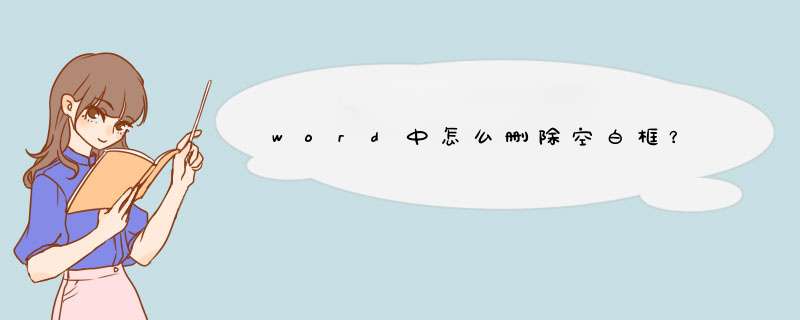
下面,给大家介绍的这个问题是,Word里面的文本框无法删除。遇到文本框删不掉,如何才能删除呢
针对该问题,原因出自两个方面,下面逐一为你道来。
一、文本框对象未选对
关于对象的选择问题,很多人依旧不明白自己选择的到底是什么对象。
下面我们看下图,下图的这个文本框,虽然被选中了,但是,它处于文本编辑状态,而不是文本框的设置状态,注意看哦,文本框里面的“大众计算机”这几个字的后面,跟着一个会闪烁的插入条,处于这种状态的文本框,是处于文本编辑状态,这个时候,你试图按键盘删除文本框,是不可能的。
那么,如何才能正确的选中文本框呢非常简单,你只需要使用鼠标左键点击文本框的四条边的任何一条边线,就能选中文本框,注意,只有文本框里面没有插入条闪烁就行。
如上图,就是正确的选中文本框的状态。在这种状态下,你就能删除文本框了。注意哦,鼠标点击文本框内部,会让文本框处于文字编辑状态,唯有点击文本框的边框线,才能正确的选中文本框。注意对比上面两图的区别仅在于是否有插入条在闪烁。
二、未正确使用删除键
很多网友平时删除文字删除惯了,因此,导致不知道真正的删除键是哪一个。
一般情况下,我们要删除什么内容,按的就是上图中的方向朝左的那键,它的英文名称是:Back Space,一般,按这个键也能删除内容,但是关键时刻却不能,因为它不是删除键,而是退格键。
那么,真正的删除键,到底是哪个键呢
键盘上面标有“删除”或者“Delete”字样的键,才是真正的删除键。在任何状态下,你使用该键,必能删除内容,当然,前提是,对象要选择正确。
1、打开电脑,然后打开word文档,找到需要删除的带格式的表格框,在文档上方点击word页面菜单栏的审阅选项;
2、然后选择修订选项,点击之后会出现三个子选项,然后选择所有标记选项,然后选择展开选项;
3、之后在展开的选项中,可以将所有标记更改为无标记选项, *** 作完上述选项了之后就成功删除了批注框。
word边框有两种,分别是是word文字边框和word页面边框,下面一一介绍取消方法。
首先选中有边框的文字,然后点击菜单栏中的开始,点开边框工具,选择无框线。
这时我们可以看到word文字边框已经取消了。
END
word页面边框
在菜单栏中点击开始,然后点开边框工具,选择边框和底纹。
在边框和底纹中选择页面边框,然后点击无,最后点击确定。
此时大家可以看到文档中的word页面边框就取消掉了。
有两个方法:一,如果你只是想不要看到边框,请将下图我指中的地方,用鼠标指着他点右键,选边框和底纹,设置为白色即可。如果你是想把文字从边框中解除出来,同样的 *** 作你指中刚刚我用红色箭头指中的地方点右键,点剪切,然后打开文本文件,在文本文档中粘贴,然后再将文本文档中的文字全选,剪切,再粘贴到word文档中就行了。
选择文字
无格式粘贴出来
word边框有两种,分别是是word文字边框和word页面边框,下面一一介绍取消方法。
2
首先选中有边框的文字,然后点击菜单栏中的开始,点开边框工具,选择无框线。
3
这时我们可以看到word文字边框已经取消了。
END
word页面边框
1
在菜单栏中点击开始,然后点开边框工具,选择边框和底纹。
2
在边框和底纹中选择页面边框,然后点击无,最后点击确定。
3
此时大家可以看到文档中的word页面边框就取消掉了。
以office word 2016示例 *** 作步骤如下:
我们需要的工具有:电脑、office word 2016
1、首先打开word文档,然后ctrl+V快捷键把复制的内容粘贴,然后点击粘贴选项的”只保留文本“选项即可,只会留下文字。
2、或者ctrl+V粘贴文字后,再选中粘贴的所有文字,点击上方”开始“菜单里的”清楚所有格式“按钮即可解决。
3、如果粘贴后是文本框,点击它进入编辑模式,然后把”形状轮廓“设置为”无轮廓“即可。
4、如果粘贴后是表格,则点击表格上方的十字按钮选中该表格,然后快捷菜单里把边框样式设置为”无线框“即可解决。
文本框可以自由的摆放位置,在排版中有效的解决一些无法通过格式来实现的问题,但默认的文本框是有边框的,会影响美观等我们就可以把它去掉。打开“插入”菜单中的“文本框”
在d出的窗口中可以直接选择模板样式,也可以选择“绘制文本框”通过拖动鼠标来自己画
右击文本框,选择“设置形状格式”
在右侧d出设置窗口,展开“线条”
线条类型有无线条、实线、渐变线三种样式,默认是实线,我们的目的是去掉边框,所以选择“无线条”即可。
返回查看文本框内容,边框已经没有了。
欢迎分享,转载请注明来源:内存溢出

 微信扫一扫
微信扫一扫
 支付宝扫一扫
支付宝扫一扫
评论列表(0条)